-
-
Automatiser le déploiement de l'agent NetScaler sur VMware ESXi
-
Configurer la reprise après sinistre pour la haute disponibilité
-
Configurer les agents NetScaler pour un déploiement multisite
-
Migrer un déploiement NetScaler Console à serveur unique vers un déploiement haute disponibilité
-
Intégrer NetScaler Console à Citrix Virtual Desktop Director
-
-
-
Comment rechercher des instances à l'aide des valeurs des balises et des propriétés
-
Mises à jour centralisées de la base de données GeoIP via NetScaler Console
-
Gérer les partitions d'administration des instances NetScaler
-
Forcer une instance NetScaler secondaire à rester secondaire
-
Provisionner des instances NetScaler VPX™ sur SDX à l'aide de NetScaler Console
-
Répliquer les configurations d'une instance NetScaler à une autre
-
-
Configurer NetScaler Console en tant que serveur de licences Flexed ou Pooled
-
-
Mettre à niveau une licence perpétuelle dans NetScaler VPX vers la capacité NetScaler Pooled
-
Mise à niveau d'une licence perpétuelle dans NetScaler MPX vers la capacité NetScaler Pooled
-
Mettre à niveau une licence perpétuelle dans NetScaler SDX vers la capacité NetScaler Pooled
-
Capacité NetScaler Pooled sur les instances NetScaler en mode cluster
-
-
Configurer une deuxième carte réseau pour accéder à NetScaler Console
-
Instantanés de VM de NetScaler Console dans un déploiement haute disponibilité
-
Configurer les paramètres de notification
-
Créer des gestionnaires et des utilisateurs SNMP pour l'agent NetScaler
-
Utiliser le tableau de bord de gestion du stockage des données
This content has been machine translated dynamically.
Dieser Inhalt ist eine maschinelle Übersetzung, die dynamisch erstellt wurde. (Haftungsausschluss)
Cet article a été traduit automatiquement de manière dynamique. (Clause de non responsabilité)
Este artículo lo ha traducido una máquina de forma dinámica. (Aviso legal)
此内容已经过机器动态翻译。 放弃
このコンテンツは動的に機械翻訳されています。免責事項
이 콘텐츠는 동적으로 기계 번역되었습니다. 책임 부인
Este texto foi traduzido automaticamente. (Aviso legal)
Questo contenuto è stato tradotto dinamicamente con traduzione automatica.(Esclusione di responsabilità))
This article has been machine translated.
Dieser Artikel wurde maschinell übersetzt. (Haftungsausschluss)
Ce article a été traduit automatiquement. (Clause de non responsabilité)
Este artículo ha sido traducido automáticamente. (Aviso legal)
この記事は機械翻訳されています.免責事項
이 기사는 기계 번역되었습니다.책임 부인
Este artigo foi traduzido automaticamente.(Aviso legal)
这篇文章已经过机器翻译.放弃
Questo articolo è stato tradotto automaticamente.(Esclusione di responsabilità))
Translation failed!
Configurer les paramètres de notification
Vous pouvez sélectionner un type de notification pour recevoir des notifications pour les fonctionnalités suivantes :
-
Événements – Liste des événements générés pour les instances NetScaler. Pour plus d’informations, consultez Ajouter des actions de règle d’événement.
-
Licences – Liste des licences actuellement actives, sur le point d’expirer, etc. Pour plus d’informations, consultez L’expiration des licences NetScaler Console.
-
Certificats SSL – Liste des certificats SSL ajoutés aux instances NetScaler. Pour plus d’informations, consultez L’expiration des certificats SSL
NetScaler Console prend en charge les types de notification suivants :
- SMS
- Slack
- PagerDuty
- ServiceNow
Pour chaque type de notification, l’interface graphique de NetScaler Console affiche la liste de distribution ou le profil configuré. NetScaler Console envoie les notifications à la liste de distribution ou au profil sélectionné.
Créer une liste de distribution d’e-mails
Pour recevoir des notifications par e-mail pour les fonctions de NetScaler Console, vous devez ajouter un serveur de messagerie et une liste de distribution.
Effectuez les étapes suivantes pour créer une liste de distribution d’e-mails :
-
Accédez à Paramètres > Notifications.
-
Dans E-mail, cliquez sur Ajouter.
-
Dans Créer une liste de distribution d’e-mails, spécifiez les détails suivants :
-
Nom - Spécifiez le nom de la liste de distribution.
-
Serveur de messagerie - Sélectionnez le serveur de messagerie qui envoie les notifications par e-mail. Si vous souhaitez ajouter un serveur de messagerie, cliquez sur Ajouter.
-
De - Spécifiez l’adresse e-mail à partir de laquelle NetScaler Console doit envoyer les messages.
-
À - Spécifiez les adresses e-mail auxquelles NetScaler Console doit envoyer les messages.
-
Cc - Spécifiez les adresses e-mail auxquelles NetScaler Console doit envoyer des copies de messages.
-
Cci - Spécifiez les adresses e-mail auxquelles NetScaler Console doit envoyer des copies de messages sans afficher les adresses.
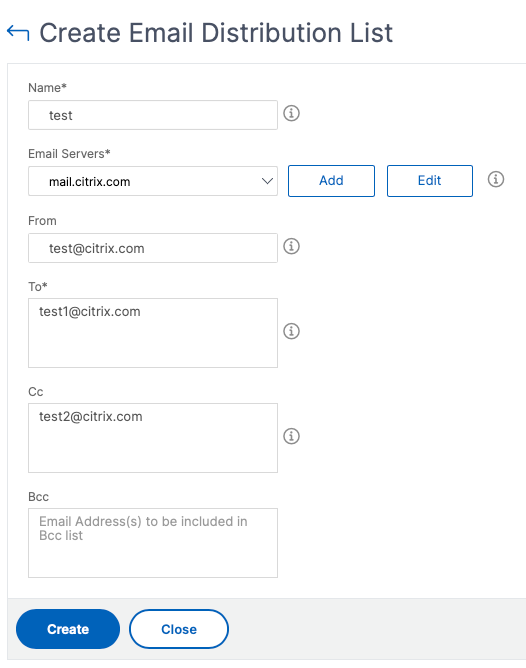
-
-
Cliquez sur Créer.
Répétez cette procédure pour créer plusieurs listes de distribution d’e-mails. L’onglet E-mail affiche toutes les listes de distribution d’e-mails présentes dans NetScaler Console.
Créer une liste de distribution SMS
Pour recevoir des notifications SMS pour les fonctions de NetScaler Console, vous devez ajouter un serveur SMS et des numéros de téléphone.
Effectuez les étapes suivantes pour configurer les paramètres de notification SMS :
-
Accédez à Paramètres > Notifications.
-
Dans SMS, cliquez sur Ajouter.
-
Dans Créer une liste de distribution SMS, spécifiez les détails suivants :
-
Nom - Spécifiez le nom de la liste de distribution.
-
Serveur SMS - Sélectionnez le serveur SMS qui envoie les notifications SMS.
-
À - Spécifiez le numéro de téléphone auquel NetScaler Console doit envoyer les messages.
-
-
Cliquez sur Créer.
Répétez cette procédure pour créer plusieurs listes de distribution SMS. L’onglet SMS affiche toutes les listes de distribution SMS présentes dans NetScaler Console.
Créer un profil Slack
Pour recevoir des notifications Slack pour les fonctions de NetScaler Console, vous devez créer un profil Slack.
Effectuez les étapes suivantes pour créer un profil Slack :
-
Accédez à Paramètres > Notifications.
-
Dans Slack, cliquez sur Ajouter.
-
Dans Créer un profil Slack, spécifiez les détails suivants :
-
Nom du profil - Spécifiez le nom du profil. Ce nom apparaît dans la liste des profils Slack.
-
Nom du canal - Spécifiez le nom du canal Slack auquel NetScaler Console doit envoyer les notifications.
-
URL du webhook - Spécifiez l’URL du webhook du canal. Les webhooks entrants sont un moyen simple de publier des messages provenant de sources externes dans Slack. L’URL est liée en interne au nom du canal. Et toutes les notifications d’événements envoyées à cette URL sont publiées sur le canal Slack désigné. Voici un exemple de webhook : https://hooks.slack.com/services/T0******E/B9X55DUMQ/c4tewWAiGVTT51Fl6oEOVirK
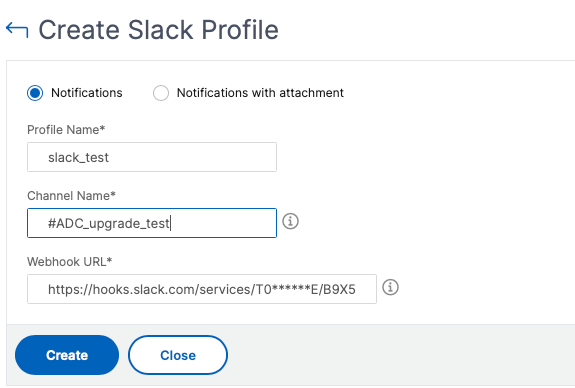
-
-
Cliquez sur Créer.
Répétez cette procédure pour créer plusieurs profils Slack. L’onglet Slack affiche tous les profils Slack présents dans NetScaler Console.
Créer un profil PagerDuty
Vous pouvez ajouter un profil PagerDuty pour surveiller les notifications d’incidents en fonction des configurations PagerDuty. PagerDuty vous permet de configurer des notifications par e-mail, SMS, notification push et appel téléphonique sur un numéro enregistré.
Avant d’ajouter un profil PagerDuty dans NetScaler Console, assurez-vous d’avoir effectué les configurations requises dans PagerDuty. Pour commencer avec PagerDuty, consultez la documentation PagerDuty.
Effectuez les étapes suivantes pour créer un profil PagerDuty :
-
Accédez à Paramètres > Notifications.
-
Dans PagerDuty, cliquez sur Ajouter.
-
Dans Créer un profil PagerDuty, spécifiez les détails suivants :
-
Nom du profil - Spécifiez un nom de profil de votre choix.
-
Clé d’intégration - Spécifiez la clé d’intégration. Vous pouvez obtenir cette clé depuis votre portail PagerDuty. Lors de la création d’un service dans PagerDuty pour l’intégration, utilisez l’option Intégration API d’événements génériques.
-
-
Cliquez sur Créer.
Pour plus d’informations, consultez Services et intégrations dans la documentation PagerDuty.
Répétez cette procédure pour créer plusieurs profils PagerDuty. L’onglet PagerDuty affiche tous les profils PagerDuty présents dans NetScaler Console.
Afficher le profil ServiceNow
Lorsque vous souhaitez activer les notifications ServiceNow pour les événements NetScaler et les événements NetScaler Console, vous devez intégrer NetScaler Console à ServiceNow à l’aide du connecteur ITSM. Pour plus d’informations, consultez Intégrer NetScaler Console à l’instance ServiceNow.
Effectuez les étapes suivantes pour afficher et vérifier le profil ServiceNow :
-
Accédez à Paramètres > Notifications.
-
Dans ServiceNow, sélectionnez le profil Citrix_Workspace_SN dans la liste.
-
Cliquez sur Tester pour générer automatiquement un ticket ServiceNow et vérifier la configuration.
Si vous souhaitez afficher les tickets ServiceNow dans l’interface graphique de NetScaler Console, sélectionnez Tickets ServiceNow.
Partager
Partager
This Preview product documentation is Cloud Software Group Confidential.
You agree to hold this documentation confidential pursuant to the terms of your Cloud Software Group Beta/Tech Preview Agreement.
The development, release and timing of any features or functionality described in the Preview documentation remains at our sole discretion and are subject to change without notice or consultation.
The documentation is for informational purposes only and is not a commitment, promise or legal obligation to deliver any material, code or functionality and should not be relied upon in making Cloud Software Group product purchase decisions.
If you do not agree, select I DO NOT AGREE to exit.